NAS 入坑系列六、下载器配置
部署
---
services:
qbittorrent:
image: linuxserver/qbittorrent:4.6.3 # 4.6.3 是我当时用的时候很多人推荐用这个版本,然后就一直没换了,感兴趣也可以试试更新的版本。
container_name: qbittorrent
network_mode: host
environment:
- PUID=1032
- PGID=100
- TZ=Etc/UTC
- WEBUI_PORT=18080 # 这是用来配置 webui 的,qb 原生的 ui 比较丑
- TORRENTING_PORT=20001
volumes:
- ./_config:/config # 这里主要放 qb 相关的文件
- ./_data/vuetorrent:/vuetorrent # webui 的地址
- /volume2/media/download:/volume2/media/download # 这里是我的下载目录
restart: always
我自己的习惯是一个目录里一个 docker-compose.yaml 文件,然后目录里的 _config 用来放配置,_data
用来放数据, 所以上面映射了 config 目录。
然后下载目录就根据自己的需要调整了(前面是宿主机目录,后面是容器里的目路,我为了方便后面配置,就写成了一样的)。
配置 webui
qbittorrent 自带的 UI 功能很多,但是在手机端不好用。所以我改成了 VueTorrent 。
在 release 页面下载这个仓库的产物包,然后解压,就会得到一个包含 public/ 和 version.txt 文件的一个目录,将这个目录挂载到容器里。
我的挂载命令就是 ./_data/vuetorrent:/vuetorrent ,将上面解压的目录命名为 vuetorrent 然后放到了 docker-compose.yaml 同目录的 _data 下,挂载到容器里的 /vuetorrent 目录里。
结构如图

然后将 _data/vuetorrent 这个目录的权限设置成 777,要不然容器可能没法访问。
然后启动服务,记得去查看容器的启动日志,里面有密码(docker compose logs),访问机器的 18080 端口就可以看到登录页了,。
然后在 qbittorrent 的设置页面里配置 webui

再保存就能使用新的 webui 了。
登陆
查看初始密码
qBittorrent 4.6.1 之后不再使用默认密码,而是在启动的时候随机生成密码。可以在启动的时候查看日志获取密码。
比如我用 docker-compose 部署的,可以使用 docker-compose up 启动,然后在终端就可以看到密码了。
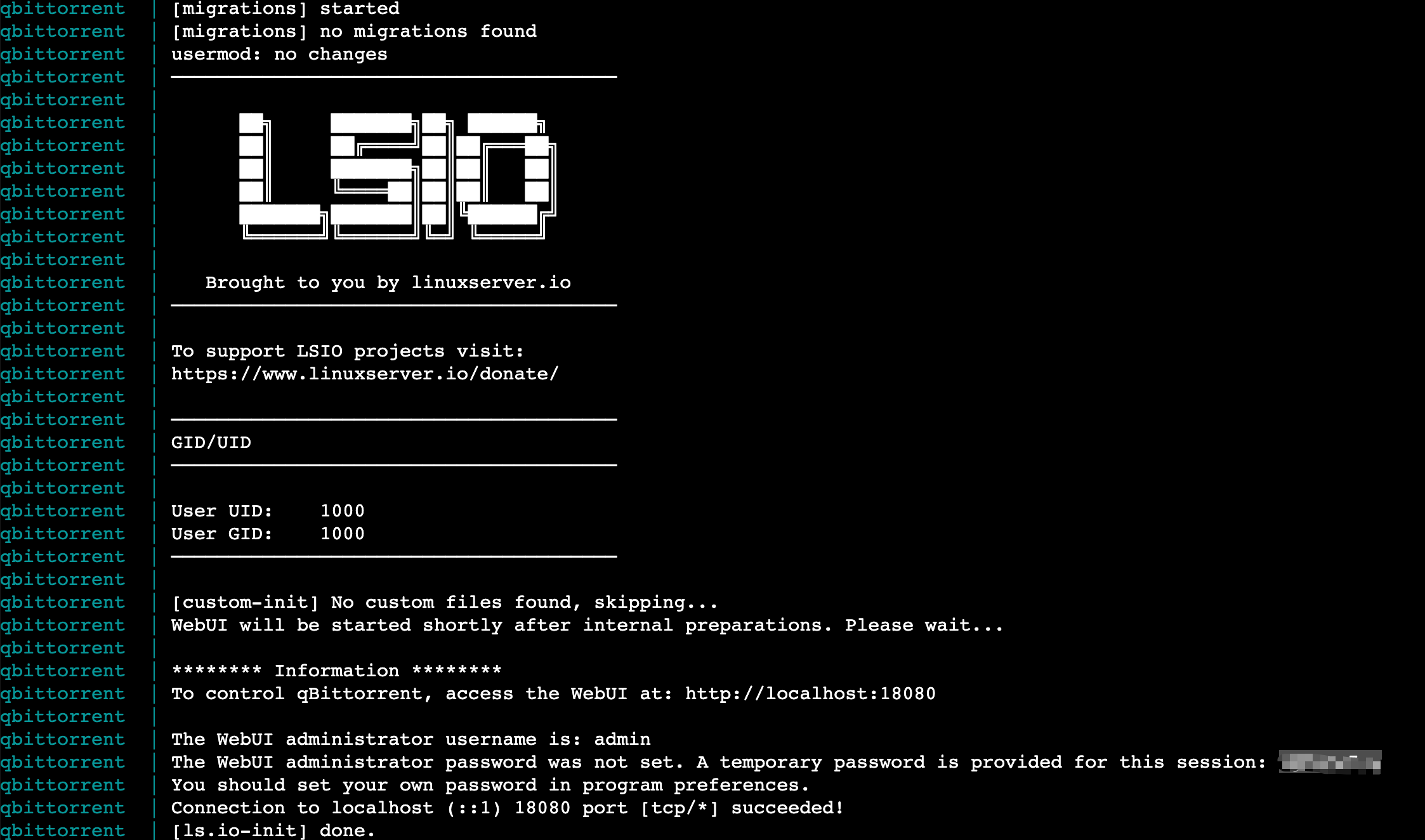
重置密码
如果不方便查看随机生成的,可以用下面的方法修改为临时密码。
首先停掉 qBittorrent,然后找到它的配置文件。
套件安装的一般在 /volume1/@appstore/qBittorrent/qBittorrent/config/qBittorrent.conf,docker 安装的就要看映射目录了。
编辑这个文件
找到 WebUIPassword_PBKDF2= 一行删掉,如果没有就找 WebUIPort= 一行,在后面加上
WebUI\Password_PBKDF2="@ByteArray(ARQ77eY1NUZaQsuDHbIMCA==:0WMRkYTUWVT9wVvdDtHAjU9b3b7uB8NR1Gur2hmQCvCDpm39Q+PsJRJPaCU51dEiz+dTzh8qbPsL8WkFljQYFQ==)"
然后重新启动 qBittorrent。
这个时候就可以进去用 adminadmin 做为密码登陆了,然后赶紧去页面上修改成自己想用的账号密码。
提示 Unauthorized
停掉容器,修改配置,在我上面的容器配置里 ./_config:/config 我是将 config 映射到了本地的 _config 目录。所以进 _config/qBittorrent/qBittorrent.conf 文件,在 [Preferences] 下添加
WebUI\HostHeaderValidation=false
WebUI\CSRFProtection=false
然后再启动容器,就可以进去了。
大量种子提示“排队(上传中)”,
大量种子提示“排队中”,PT 上也不展示连接
这是因为设置里限制了最大活跃数,比如设置了 3 ,那就只有 3 个种子展示上传中,其余的都是排队中。
去 qb 的配置里将活跃数调大就好了。
